
Гаснет экран монитора
Цена ремонта монитора
| Наименование услуги | Цена |
|---|---|
| Замена блока питания |
500 ₽
|
| Замена подсветки |
650 ₽
|
| Замена кнопок |
650 ₽
|
| Замена конденсаторов |
700 ₽
|
| Замена инвертора |
750 ₽
|
| Ремонт LED подсветки |
750 ₽
|
| Ремонт внутреннего блока питания |
800 ₽
|
| Ремонт системной платы |
800 ₽
|
| Замена блока формирования изображения |
800 ₽
|
| Замена разъема |
800 ₽
|
| Ремонт проводки |
850 ₽
|
| Замена лампы подсветки |
900 ₽
|
| Замена поляризационной пленки |
900 ₽
|
| Замена стекла монитора |
950 ₽
|
| Ремонт/замена платы управления |
950 ₽
|
| Замена дисплея монитора |
1000 ₽
|
| Замена конвертора |
1000 ₽
|
В случае разбитой матрицы чаще всего выгоднее купить новый монитор, поэтому такими ремонтами мы не занимаемся.
* Точная стоимость ремонта определяется после проведения диагностики.
** Стоимость запчастей
оплачивается отдельно
Диагностика оплачивается в случае отказа от ремонта.
Почему монитор самопроизвольно выключается?

Когда экран внезапно гаснет, компьютер перестаёт показывать картинку на мониторе. Изображение пропадает, потому что сигнал от видеокарты не доходит до экрана или монитор сам отключается. Чтобы найти причину, нужно проверить все части системы по очереди — от настроек Windows до состояния кабелей.
Проблемы с подачей питания
Нестабильное напряжение в сети заставляет монитор отключаться для защиты. Проверьте, не мигает ли свет в квартире, и нет ли скачков напряжения. Также осмотрите блок питания монитора — если адаптер греется, издаёт запах гари или плохо держится в розетке, его нужно заменить.
Неисправность видеокарты или её драйверов
Устаревшие драйверы видеокарты конфликтуют с операционной системой и теряют связь с монитором. Сама видеокарта может перегреваться или работать нестабильно — тогда экран гаснет при высокой нагрузке. Особенно это заметно при запуске игр или программ для работы с графикой и видеомонтажа.
Сбой программного обеспечения
Windows может автоматически отключать монитор через заданное время для экономии энергии. Также некоторые программы конфликтуют с драйверами видеокарты, вызывая потерю изображения. Вирусы и системные ошибки тоже влияют на стабильность отображения картинки на экране.
Поломка самого монитора
Внутренние детали монитора изнашиваются после длительной работы. Блок питания начинает работать нестабильно, электронные части высыхают и ломаются, а плата управления даёт сбои. В таких случаях экран гаснет независимо от компьютера. Ремонт старых мониторов часто стоит дороже покупки нового.
Перегрев оборудования
Пыль внутри системного блока блокирует вентиляторы и забивает радиаторы. Видеокарта и процессор начинают перегреваться, автоматически снижают производительность или отключают сигнал на монитор. Летом эта проблема особенно актуальна, когда температура в помещении поднимается выше 25-30 градусов.
Проблемы с проводами и разъёмами
HDMI, DisplayPort и VGA кабели со временем изнашиваются и ломаются. Контакты покрываются налётом, защитная оболочка кабеля повреждается, что мешает передаче сигнала. Разъёмы на видеокарте и мониторе также могут расшататься, если часто вставлять и вынимать кабели.
Как понять, что проблема в самом мониторе
Самый простой способ проверить монитор — подключить его к другому компьютеру или ноутбуку. Если экран продолжает гаснуть, значит, проблема именно в устройстве отображения. Обратите внимание на индикатор питания: когда он горит зелёным или синим, но изображения нет — это указывает на внутреннюю поломку монитора.
Перед выключением монитор может издавать характерные звуки: щелчки, потрескивание или высокочастотный писк. Это говорит о проблемах с блоком питания или инвертором подсветки. Если экран мерцает, появляются полосы или искажения цвета — скорее всего, выходят из строя конденсаторы на плате управления.
Ещё один признак неисправности монитора — проблема возникает независимо от источника сигнала. Экран гаснет при подключении к разным компьютерам, игровым приставкам или при использовании встроенного меню настроек устройства.
- Начните с простых действий: перезагрузите компьютер и монитор, отключив их от питания на 30 секунд. Проверьте все кабели подключения — HDMI, DisplayPort или VGA должны плотно сидеть в разъёмах. Попробуйте другой кабель или гнездо на видеокарте.
- Обновите драйверы видеокарты с официального сайта производителя или воспользуйтесь программами DriverHub, Driver Booster для автоматического поиска. Для удаления старых драйверов используйте утилиту DDU в безопасном режиме Windows.
- Измените параметры электропитания в Windows: увеличьте время отключения дисплея до нескольких часов или отключите энергосбережение. Также отключите быстрый запуск в параметрах завершения работы.
- Проверьте температуру компонентов через программы AIDA64 или HWMonitor. Если видеокарта или процессор нагреваются выше 80-85 градусов, почистите системный блок от пыли и проверьте работу вентиляторов. Выполните тест оперативной памяти через Memtest86 — неисправная память может вызывать потерю изображения.
Схема работы
- Вы звоните по телефону +7(495) 134-84-83 и коротко сообщаете о проблеме с Вашим монитором.
- Мы предлагаем бесплатную доставку к нам в сервис.
- После проведения диагностики вам сообщат стоимость и условия ремонта.
- Вы принимаете решение о ремонте или отказе от него.
- После завершения починки выдается гарантия, акт выполненных работ и кассовый чек.
Оцените нашу статью

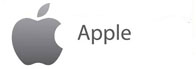

Комментарии:
Комментарии ()